热门推荐

“微课帮”官方微信


几何画板如何制作平行线
作者:技术宅| 2016-06-20 10:12:05|1277

平行线是数学学习中必不可少的一种位置关系,当然也包括垂直。几何画板作为专业的绘图工具,构造平行线也很方便,对于新手来说该怎样才能画出平行线呢?本节我们就一起来看看如何用几何画板制作平行线。
具体的操作步骤如下:
一、制作点与线
首先要制作一条线,将来制作的平行线就是以它为基准的,如下图所示,先用侧边栏中的“线段直尺工具”在画板上单击两下画出一条线段。再选择侧边栏中的“点工具”,在画板上单击鼠标做出直线外一点。
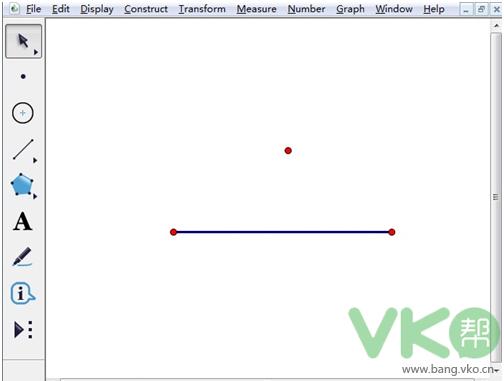
在几何画板中制作点与线示例
二、绘制平行线
1.用鼠标单击侧边栏中的“移动箭头工具”,按住“Ctrl”键依次单击点和线,选中线段和点,然后单击菜单栏“构造”——“平行线”命令,如图所示。
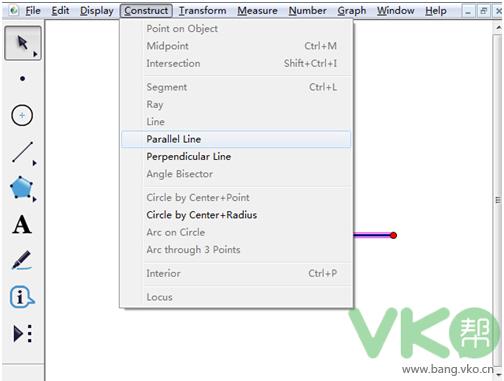
执行“构造”——“平行线”命令示例
2.现在出现了经过点的平行线,但是平行线比较长,我们用点工具在平行线上面做出2点作为要截取的线段的两个端点。
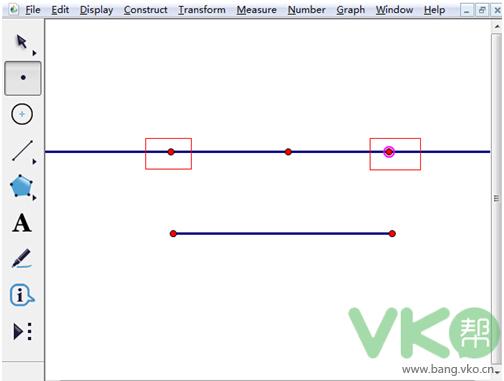
在平行线上任取两点示例
3.现在用侧边栏的“线段直尺工具”连接两个端点,此时在平行线上面,单击右键选择“隐藏平行线”,如下图所示。
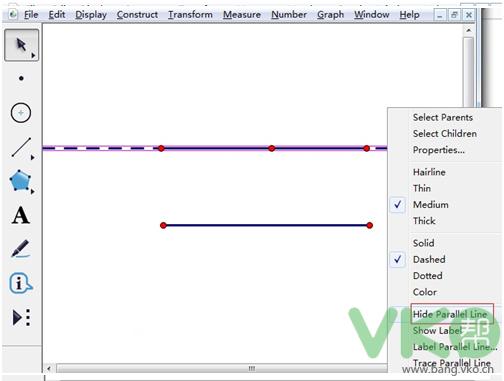
选中平行线右键选择隐藏命令示例
4.这样平行线就制作好了,平行线效果如下图所示。
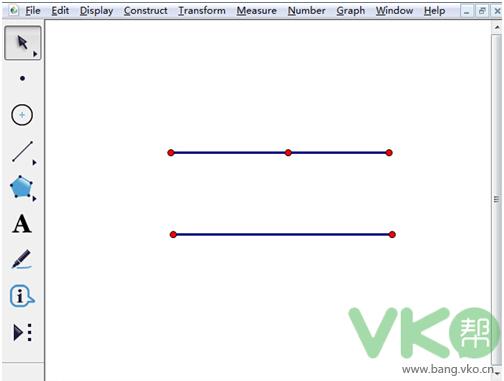
制作完成的平行线示例
以上给大家介绍了用几何画板制作平行线的方法,主要运用了几何画板构造菜单,该菜单非常强大,用它可以快速画线段、直线、垂线、多边形等。
0
